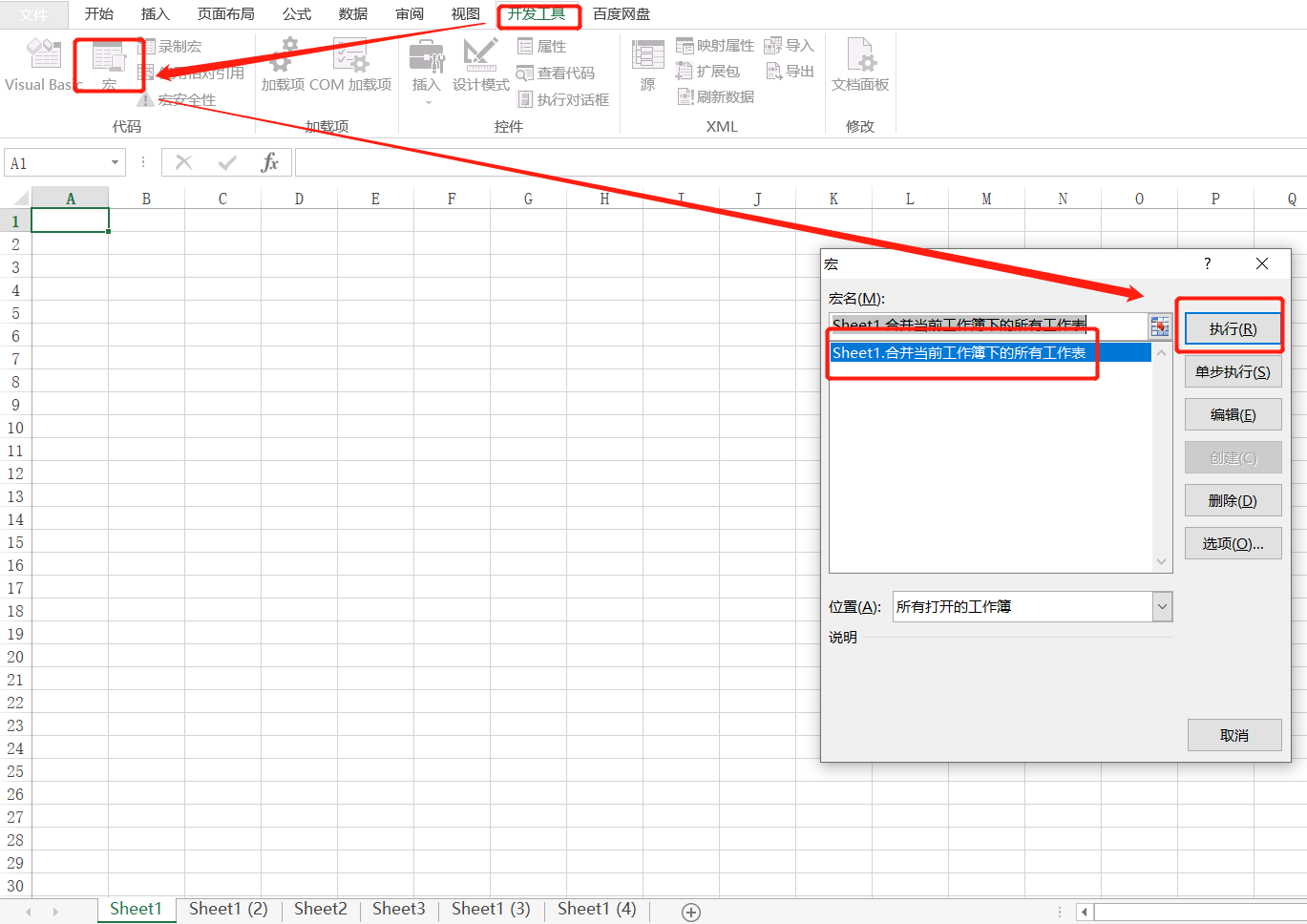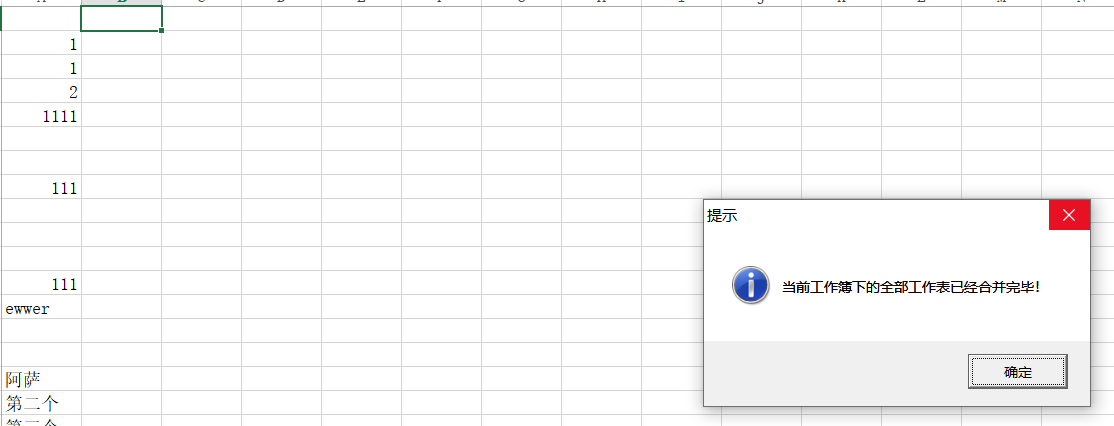开发工具添加
合并表格需要用到开发工具,需要手动进行添加,点击左上方‘文件’,选择‘选项’:


弹出的选项框,选择‘自定义功能区’,确认选择开发工具打钩,成功添加开发工具:
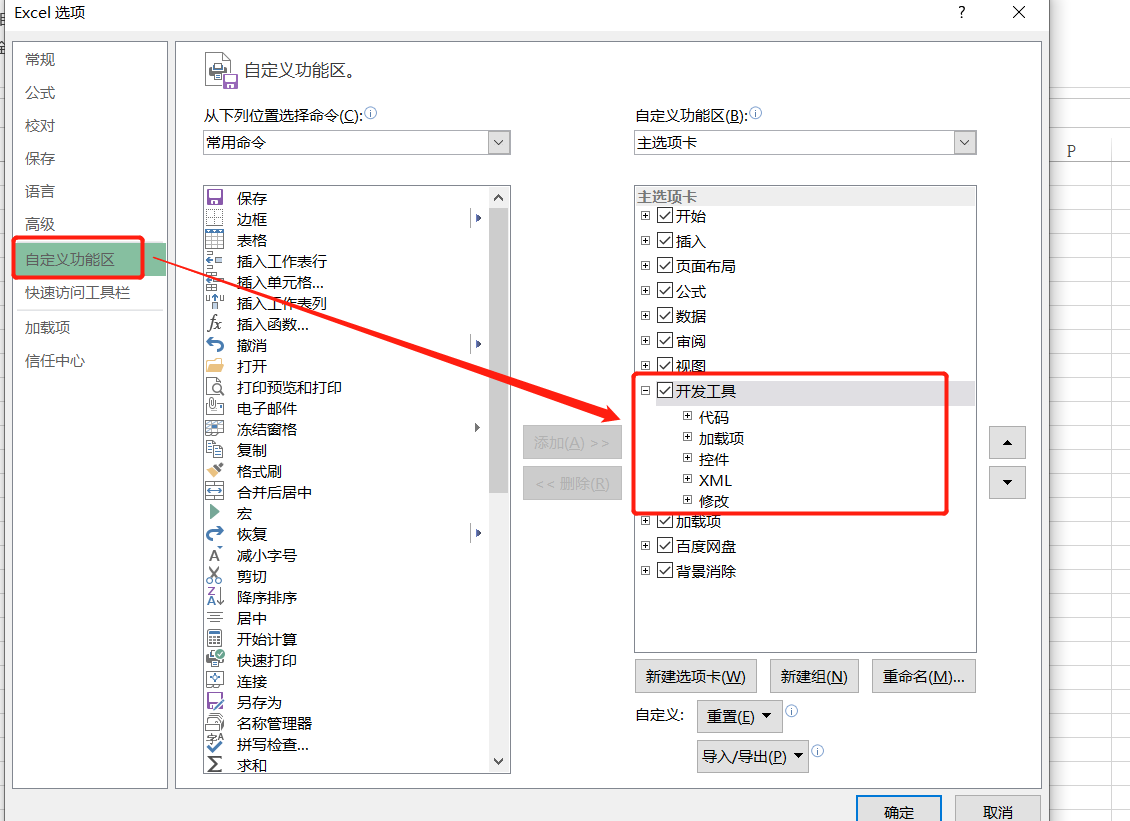

多个工作簿合并
打开Excel表格,鼠标放到sheet上点击右键,进入“查看代码”,将下面代码复制进去:
Sub 合并工作薄() Dim FileOpen Dim X As Integer Application.ScreenUpdating = False FileOpen = Application.GetOpenFilename(FileFilter:="Microsoft Excel文件(.xlsx),.xlsx", MultiSelect:=True, Title:="合并工作薄") X = 1 While X <= UBound(FileOpen) Workbooks.Open Filename:=FileOpen(X) Sheets().Move After:=ThisWorkbook.Sheets(ThisWorkbook.Sheets.Count) X = X + 1 Wend ExitHandler: Application.ScreenUpdating = True Exit Sub errhadler: MsgBox Err.Description End Sub
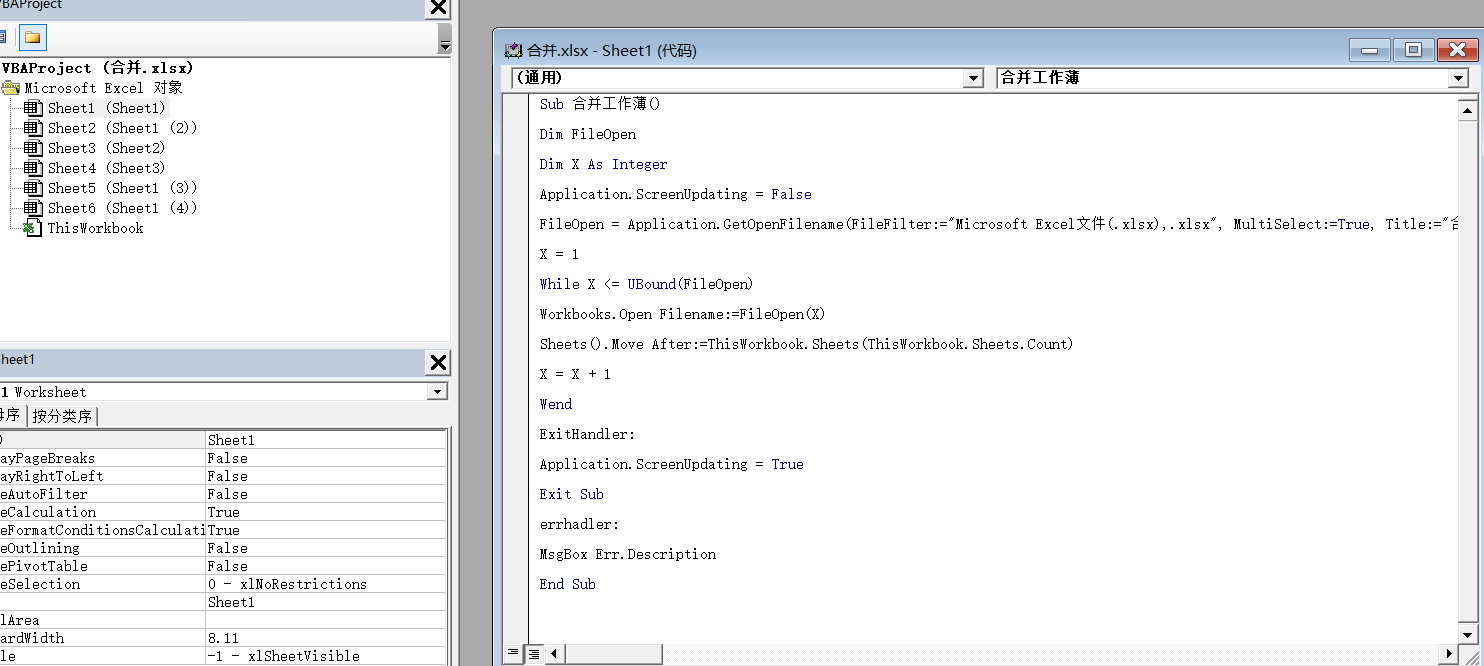
然后关闭窗口,选择‘开发者工具--宏',点击执行,然后找到需要合并的工作簿,按住Ctrl+右键进行多选,点击打开,等待所有工作簿进行合并完成:

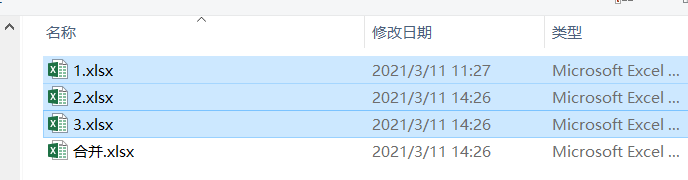
多个Sheet合并
上面合并多个工作簿以后发现存在多个Sheet情况需要再次进行合并,这里继续上面的打开合并到的Sheet,然后打开‘查看代码’,输入下面代码:
Sub 合并当前工作簿下的所有工作表() Application.ScreenUpdating = False For j = 1 To Sheets.Count If Sheets(j).Name <> ActiveSheet.Name Then X = Range("A65536").End(xlUp).Row + 1 Sheets(j).UsedRange.Copy Cells(X, 1) End If Next Range("B1").Select Application.ScreenUpdating = True MsgBox "当前工作簿下的全部工作表已经合并完毕!", vbInformation, "提示" End Sub

再次打开‘开发者工具--宏’,执行代码,成功合并多个Sheet